用Adobe Acrobat为电子书制作书签
最近在翻看《JavaScript 高级程序设计 第 3 版》这本书,发现有些内容过时了,找了找发现第 4 版英文原版已经有了,但是网上找的免费的 PDF 都没有书签,看得很费劲,闲的自己做了个书签。
1. 印刷版和页码相关知识
因为下载的这个 PDF 是印刷版,而且它除了没有书签,连页码也不连续,导致我一开始做书签的时候非常懵逼。通过查资料和跟其他制作好的电子书对比,让我逐渐对这个东西有了一些了解。
印刷版 PDF 有两个特点:
- 左右页边距大小不一,且相邻页的页边距也不一致(因为要装订且分正反页)
- 有空白页(因为分正反页有的地方需要空一页,比如封面、章结尾)
页码:很多书籍都会用分段页码,比如正文之前用小写罗马数字(i、ii、ixii…),正文部分用阿拉伯数字,这导致了正文部分的页码跟 PDF 的页码数不一致
因为懒的再去找 Reference,上面都是基于我的理解写出来的,所以可能有不对
2. 制作步骤
软件准备:Adobe Acrobat DC 2020 + AutoBookmark 插件
插件链接 https://www.evermap.com/autobookmark.asp#SystemReq
1. 通过页面标签设置分段页码
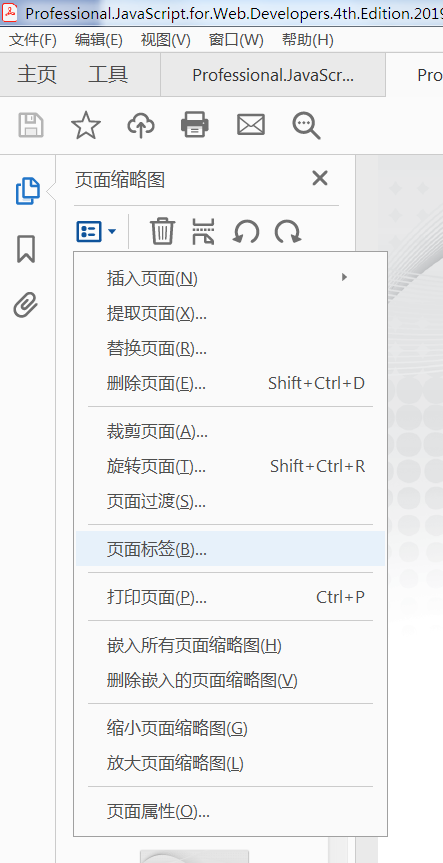

正文前部分用小写罗马数字,正文用阿拉伯数字
设置完之后,正文部分的页码就对上了: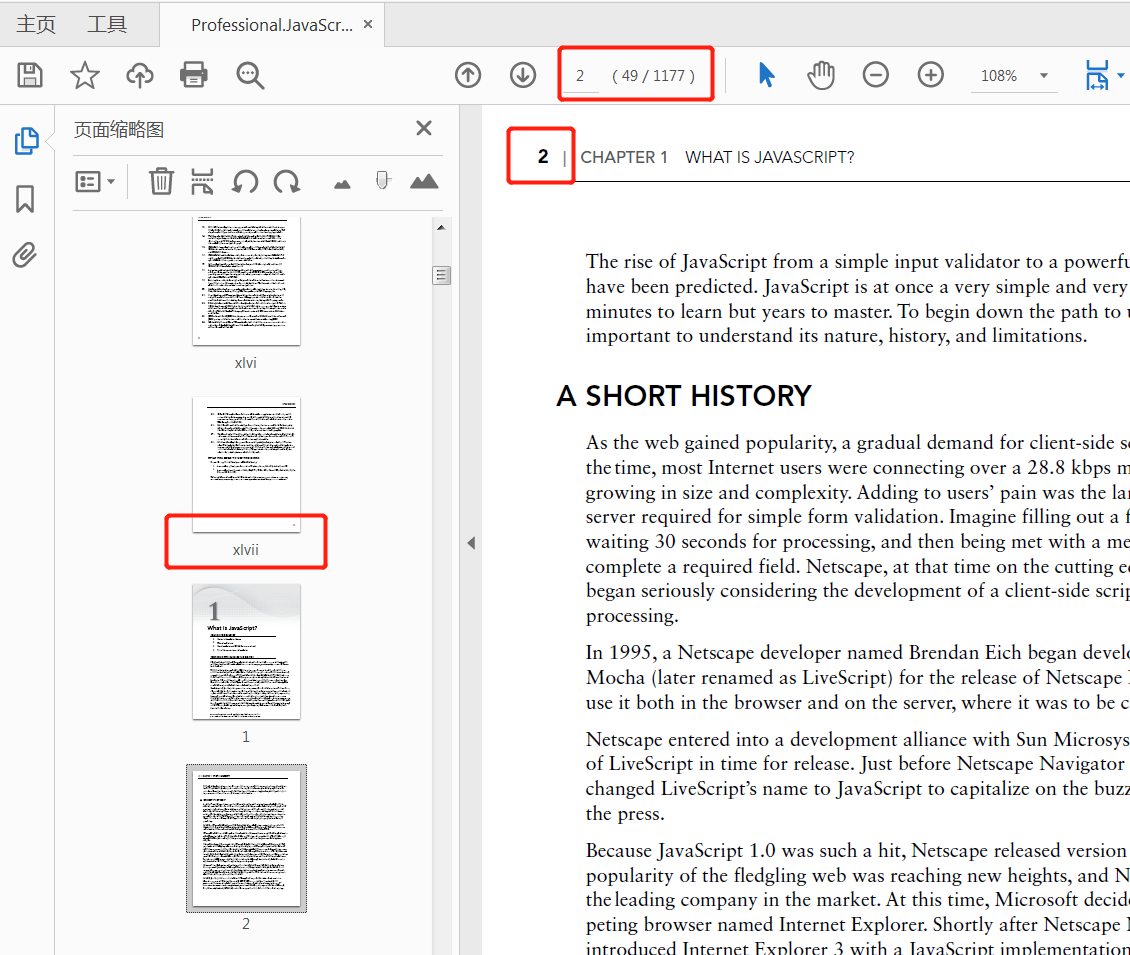
2. 补充空白页,使页码连续
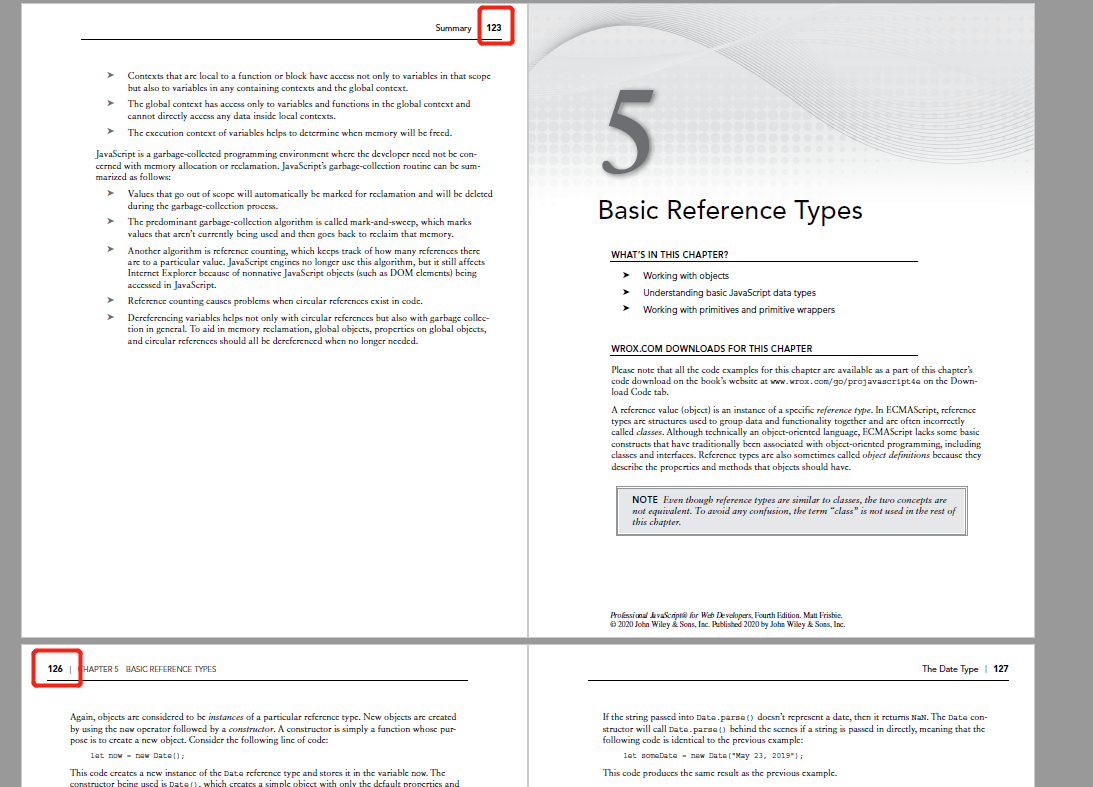
检查章节末尾,如果页码不连续就补空白页
3. 开始添加书签
光标选中章节标题,菜单栏点击增效工具->bookmarks->Generate from Text Styles,发现会自动获取章节标题的样式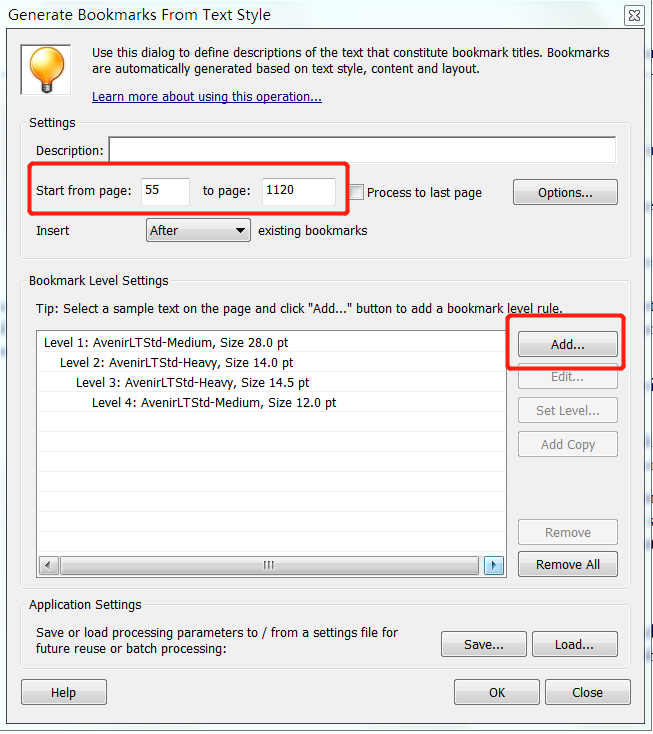
然后选中二级标题,点击 Add 按钮,加入二级标题的样式,以此类推,把各级标题都添加进去。
为了识别准确率,限定页码范围在正文部分。
点 OK,就会自动生成书签了~
4. 修改已生成的书签
如果需要批量编辑已生成的书签,比如加上序号、前缀等,可以从 增效工具->bookmarks->Modify Bookmarks 中选择需要的操作。
比如现在我想给每个章节书签前加上“Chapter {number}: ”,选择 Add Prefix / Suffix To Bookmarks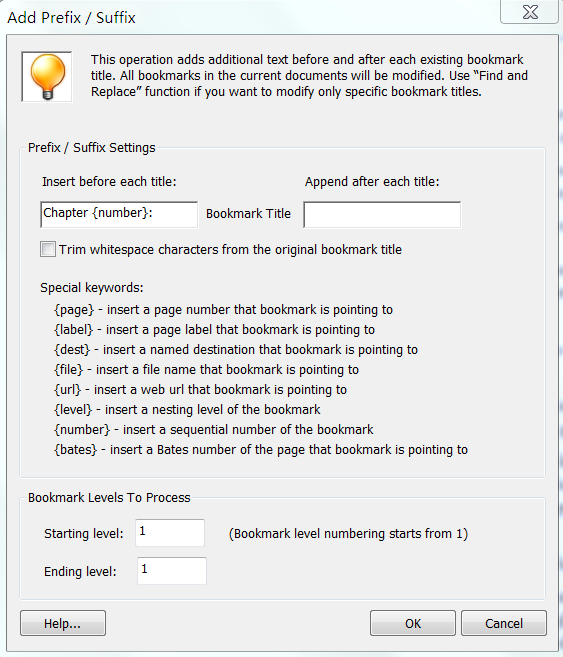
看下最终生成的效果: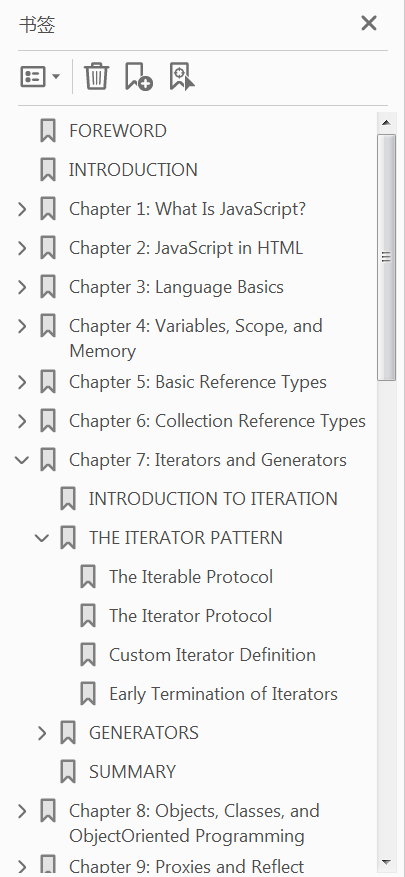
总共 1000 多个书签,如果手动添加那可真是浪费时间呢!
最后分享一下带书签版本的《Professional JavaScript for Web Developers 4th Edition》
Professional.JavaScript.for.Web.Developers.4th.Edition.Bookmark.v2.pdf